Toen we laatst bezig waren met twee artikelen over zwart-wit (PIXMA Pro 10 en Silver Efex Pro) kwamen we nog een setje kleurfilters tegen uit de analoge tijd. We vroegen ons af of ze ook te gebruiken zijn op een digitale camera en hoe de effecten zich verhouden tot de kleurfilters in een EOS-camera (beeldstijl Monochroom) en de presets in Lightroom 5.

Kleurfilters
Het idee van kleurfilters in zwart-witfotografie is om de onderlinge verschillen in grijshelderheid tussen verschillende kleuren te kunnen beïnvloeden. Onze set kleurfilters (58mm) bestaat uit Geel, Oranje, Rood, Groen en Blauw. Een kleurfilter zorgt in er zwart-wit voor dat alle kleuren die overeenkomen met de kleur van het filter, heel helder worden weergegeven op de foto, want het filter laat het licht van die kleur passeren. Ze blokkeert echter de complementaire (= tegenoverliggende) kleur en die worden dus heel donker geregistreerd. Zo maakt een geelfilter huidstinten lichter en een blauwe lucht donkerder en zo'n filter kan dus zijn diensten bewijzen in landschapsfotografie. Een oranjefilter heeft dit geel-blauweffect nog iets sterker en laat zich ook goed toepassen in portretfotografie, waarbij het adertjes en andere oneffenheden in de huid maskeert. Een roodfilter overdrijft dit effect extreem en zorgt zowel bij landschap als portret voor creatieve en ‘dramatische’ resultaten. Een groenfilter maakt vegetatie helderder en kan van pas komen bij natuurfotografie. Een blauwfilter maakt geel donker en wordt maar zelden toegepast.

Adobe heeft een mooie interactieve module om complementaire kleuren zelf te bekijken (klik hier), waarvan hieronder een overzichtje van de vijf filterkleuren en hun tegenkleur, waarbij dus steeds de kleuren in het onderwerp die gelijk zijn aan het filter heel helder worden vastgelegd in zwart-wit en de tegenoverliggende kleur relatief donker:
- Geelfilter: Geel <-> Paars
- Oranjefilter: Oranje <-> Cyaan
- Roodfilter: Rood <-> Heldergroen
- Groenfilter: Groen <-> Magenta
- Blauwfilter: Blauw <-> Warm geel
Dus werk je met een roodfilter dan worden rode lippen nagenoeg wit en zal fris lentegroen bijna zwart worden. En bij een portret met een blauwe lucht als achtergrond wordt de huid helder en de lucht donkerder.
Praktijk
Hoe kun je in het kader van zwart-witfotografie praktisch met kleurfilters werken?
De eerste keuze is om in je EOS aan de beeldstijl Monochroom een digitaal kleurfilter toe te kennen. Je hebt de keuze uit Geel, Oranje, Rood en Groen. Het resultaat wordt meteen in de JPEG’s toegepast. Dit beeld wordt tijdens live view en bij terugkijken op de camera getoond. Heb je de camera ook in RAW staan, dan ziet ook Digital Photo Professional dit kleurfilter.
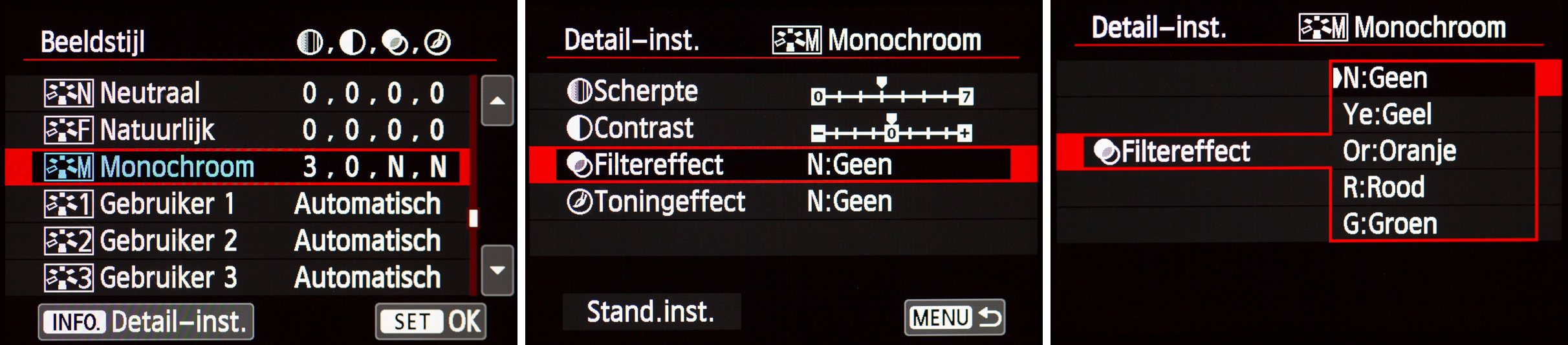
Wil je meteen bij opname het effect bereiken van kleurenfilters, maar niet digitaal, dan zou je dus ook een fysiek kleurfilter op je EOS kunnen gebruiken door deze op de lens te schroeven. Kies dan als beeldstijl Monochroom (geen Filtereffect) en zet de witbalans op een vaste waarde, die het best aansluit bij het licht waarin je fotografeert. Zet de camera op RAW+JPEG om achteraf ook nog een RAW-origineel in kleur te hebben. Nadeel van een echt kleurfilter is dat je die kleur ook door de zoeker ziet en dat is even wennen. Ook zal licht tegengehouden worden en dat zal om een langere sluitertijd, hogere ISO of grotere diafragma vragen. Bij rood en blauw is dat bijna 2 stops!
Tenslotte is Lightroom ook een prima gereedschap om in RAW met kleurfilters in zwart-wit te werken. Ze ziet de beeldstijl-instellingen van de camera echter niet en zwart-wit RAW-foto’s worden na importeren in Lightroom dan ook in kleur weergegeven. Met een druk op de sneltoets V maak je echter meteen een neutraal zwart-witversie. Wil je digitale kleurenfilters toepassen in Lightroom, kies dan in de module Ontwikkelen links in het deelvenster Voorinstellingen (Presets) de groep Voorinstellingen voor zwart-witfilters. Klik op zo'n voorinstelling van een digitaal kleurfilter om het effect op de foto te kunnen zien. De instellingen die bij een bepaalde preset horen, zie je rechts in het deelvenster HSL/Kleur/Zwart-wit. Daarmee kun je een voorinstelling nog naar eigen smaak aanpassen. Wil je dit interactief doen, gebruik dan het gereedschap Doelaanpassing, het kleine cirkeltje linksboven in het deelvenster Zwart-wit. Sleep daarmee in de zwart-wit afbeeldingen naar boven of beneden om bepaalde kleurgebieden respectievelijk lichter of donkerder grijs te maken. Persoonlijke aanpassingen kunnen desgewenst weer als preset opslagen worden voor eenvoudig toekomstig gebruik.
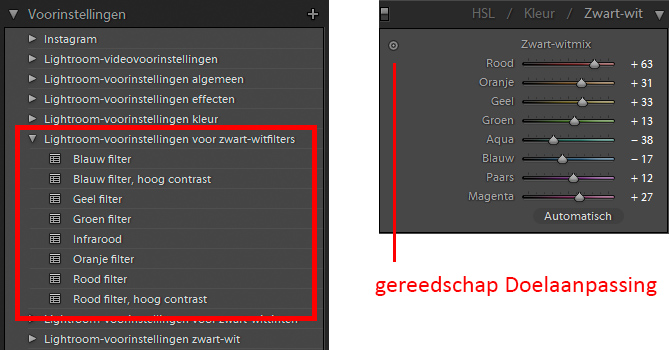
Resultaten
Wij hebben met een EOS 70D een kleurkaart gefotografeerd in RAW+JPEG in beeldstijl Monochroom met de vier digitale kleurfilters. Ook hebben we in RAW+JPEG met een vaste witbalans en Monochroom neutraal de kleurkaart met de vijf fysieke kleurfilters gefotografeerd. In Lightroom hebben we de RAW-bestanden behandeld met de genoemde zwart-witfilter voorinstellingen. Zo hebben we dus drie sets van resultaten verkregen van kleurfilters. De onderstaande afbeeldingen laten zien dat er grote verschillen zijn. De digitale filters in de EOS 70D zijn redelijk gematigd, terwijl de presets in Lightroom heel uitgesproken helderheden opleveren. Bijzonder is om te zien dat de fysieke kleurfilters meer de gulden middenweg bewandelen. Vooral het glazen oranjefilter is prachtig voor landschappen met blauwe luchten én zorgt voor een mooi zachte huid bij portretten.
Voor zwart-witfotgrafie heeft RAW in Lightroom (of Silver Efex Pro) bij veel fotografen de voorkeur. Je bent hierin niet alleen het meest flexibel in het sturen van het eindresultaat, maar beschikt ook over 14-bits helderheid in plaats van 8-bits JPEG. Je kunt dus over veel meer grijsnuances beschikken, zijnde 16384 versus 256.
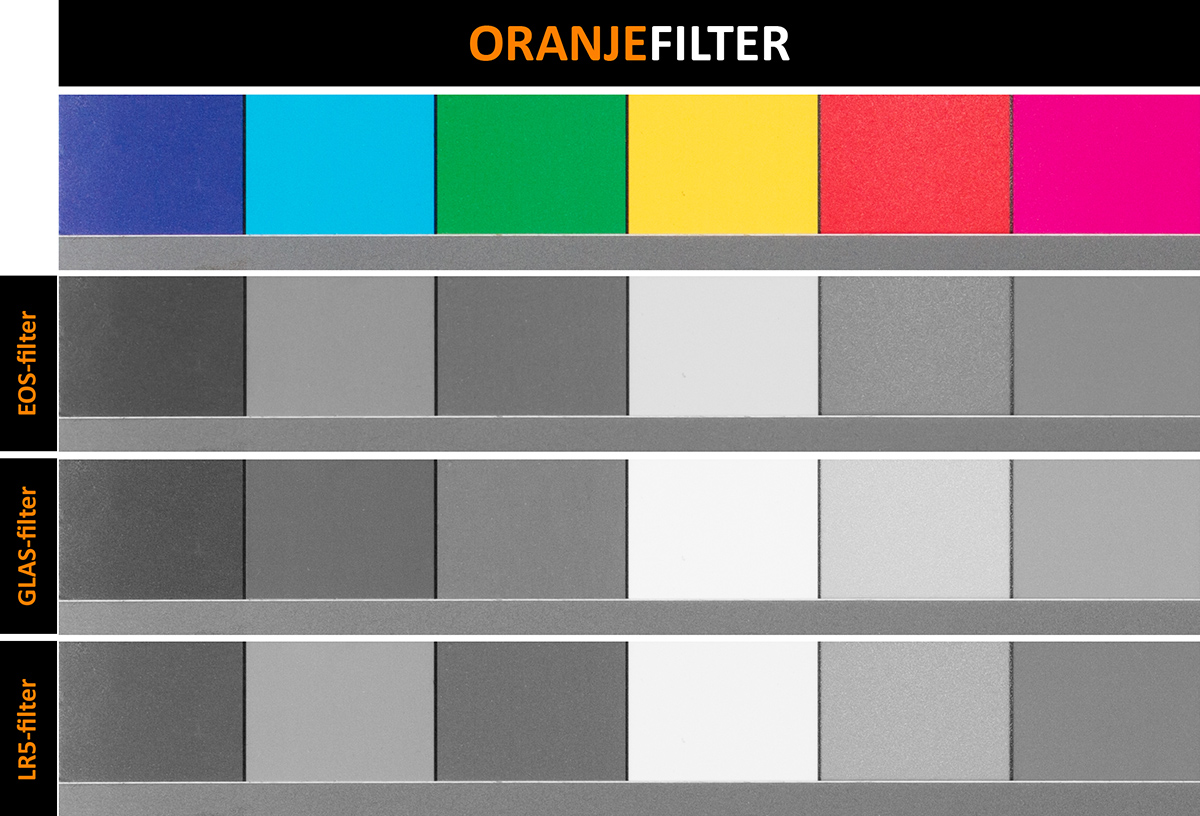 |
Het gebruik van een oranjefilter: als beeldstijl, als fysiek filter en in Lightroom. Grote verschillen.
|
Wil je het EOS-effect toch in Lightroom kunnen gebruiken, dan kun je onze eigengemaakte presets downloaden en importeren in het deelvenster Voorinstellingen. We hebben ook een set voorinstellingen gemaakt, waarmee de effecten van de fysieke glaskleurfilters worden gesimuleerd. Beide sets zijn hier te downloaden, die je kunt importeren door rechts te klikken in het deelvenetsr Voorinstellingen in de module Ontwikkelen. We zijn benieuwd wat je van onze Oranje glasfilter simulatie vindt als je dit toepast op een portret.

Samenvatting
Soms verlang je nog wel eens terug naar ‘de goede oude tijd’ en zou je met een zwart-witrolletje met glazen kleurfilters op stap willen. Die nostalgische drang is waarschijnlijk heel rustgevend, maar uiteindelijk is RAW in samenwerking met Lightroom en Silver Efex Pro toch een stuk meer gebruiksvriendelijk en praktischer.